AutoCAD の作図画面に表示される十字のマウスカーソルを「クロスヘアカーソル」と呼びます。
このクロスヘアカーソルの表示サイズが小さくて、画面上で見失ってしまうことはありませんか?そんな時は、クロスヘアカーソルのサイズを大きくして、認識しやすくすることができます。
ここでは、クロスヘアカーソルのサイズを、初期値の「5」から「15」に変更する手順をご紹介します。
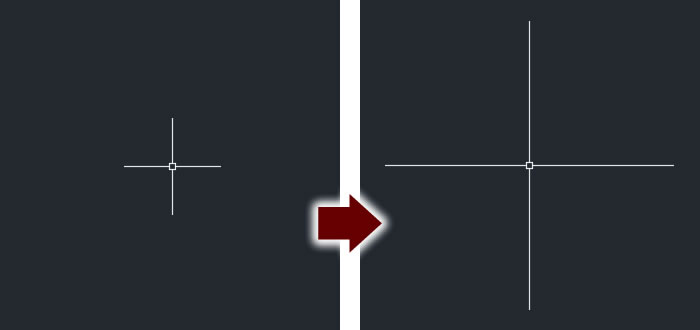
AutoCAD2009以降、AutoCAD LT2009以降
対象バージョン
1 – [オプション]メニューを選択
<右クリックから選択する場合>
作業領域内で右クリックし、ショートカットメニューの中から[オプション]を選択します。
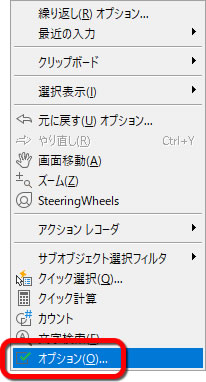
<メニューバーから選択する場合>
- メニューバーの中にある[ツール]をクリックします。
- [オプション]を選択します。
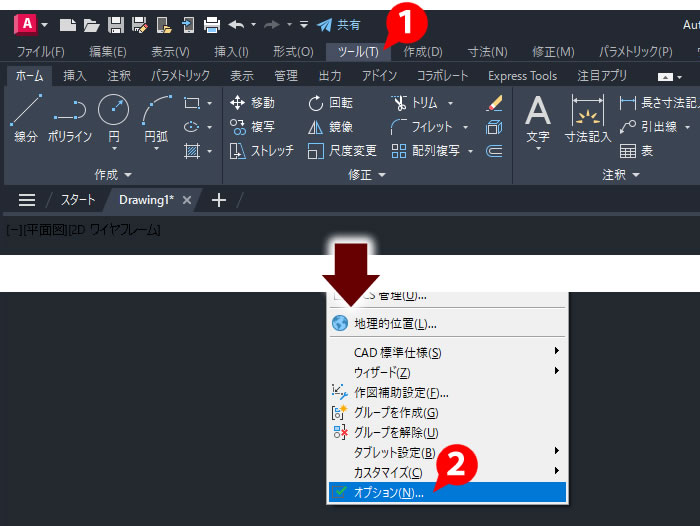
メニューバーが表示されていないときはメニューバーを表示させてください。
2 – [表示]タブを選択
[オプション]ダイアログボックスが開いたら、[表示]タブを選択します。
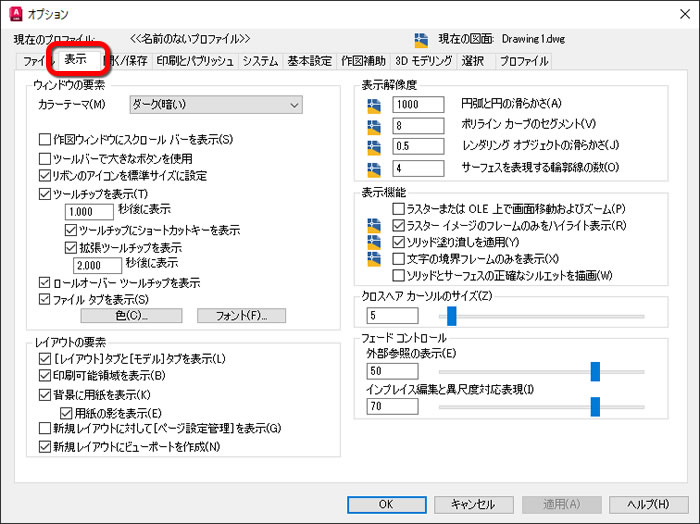
3 – サイズの数値を変更
[クロスヘアカーソルのサイズ]に、任意の数値(ここでは「15」)を入力して、[OK]ボタンをクリックします。
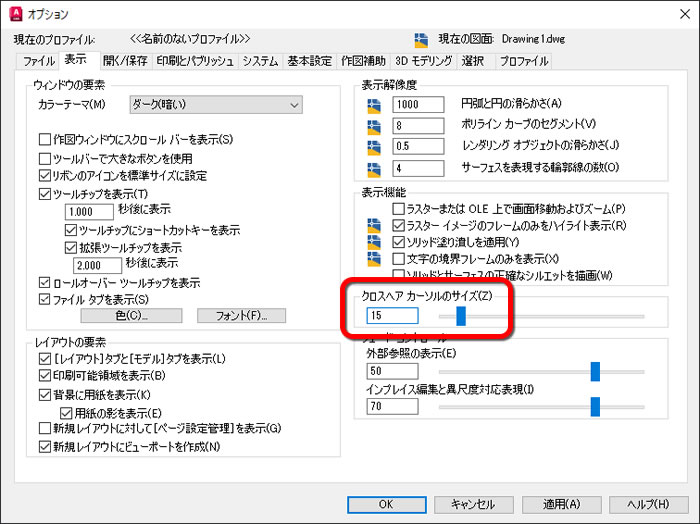
- クロスヘアカーソルサイズのインストール時の初期値は「5」です。
- 数値を小さくするとカーソルサイズは小さくなり、大きくするとカーソルサイズは大きくなります。
4 – クロスヘアカーソルのサイズが変更されました
クロスヘアカーソルの表示サイズが変更されました。
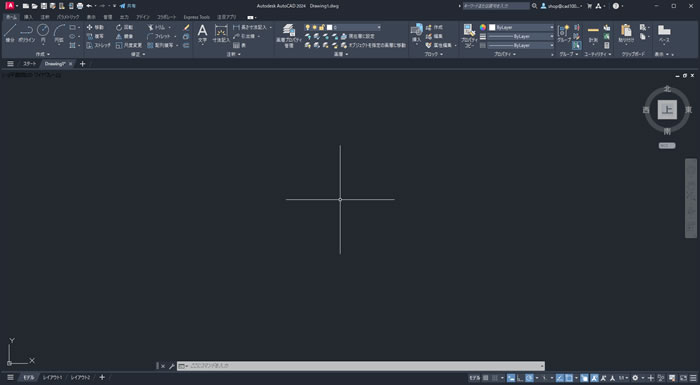
クロスヘアカーソルを最大サイズ「100」にすると、カーソルを画面内のどこへ置いても表示されて、より認識しやすくなります。
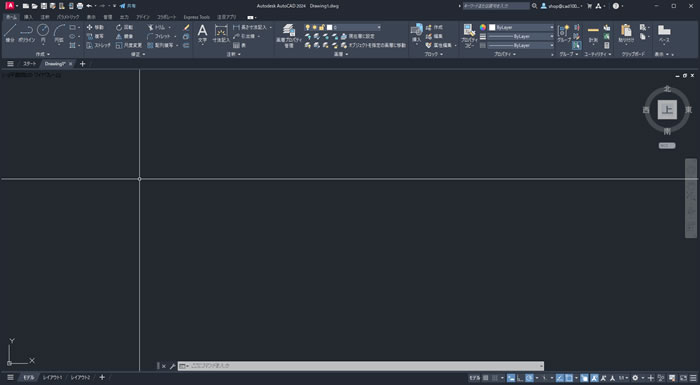




「クロスヘアカーソルを認識しやすくするには?」へ最初のコメントを投稿しませんか?
VIP会員ならコメントを投稿できます!
VIP会員について詳しく知る
ログインしてコメントを書く